

予め、録画したい映像などをパソコン上に表示します。
録画例:動画サイト、ストリーミング放送、WEB限定配信、パソコン上での操作手順など
(下図例:動画サイトの動画など)
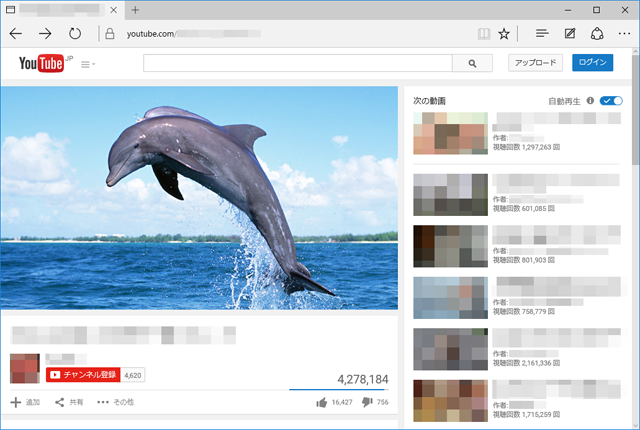
水色の録画フレームをドラッグ&ドロップして、録画する位置とサイズを設定します。
設定方法には、2つの方法があります。
![]() マークをクリックしたまま録画したいウィンドウやエリアの上へマウスを移動します。
マークをクリックしたまま録画したいウィンドウやエリアの上へマウスを移動します。
画面上のエリアを認識して録画フレームサイズが自動設定されます。
フレームサイズを微調整したい場合は、下記②の方法でフレームの位置とサイズを変更してください。
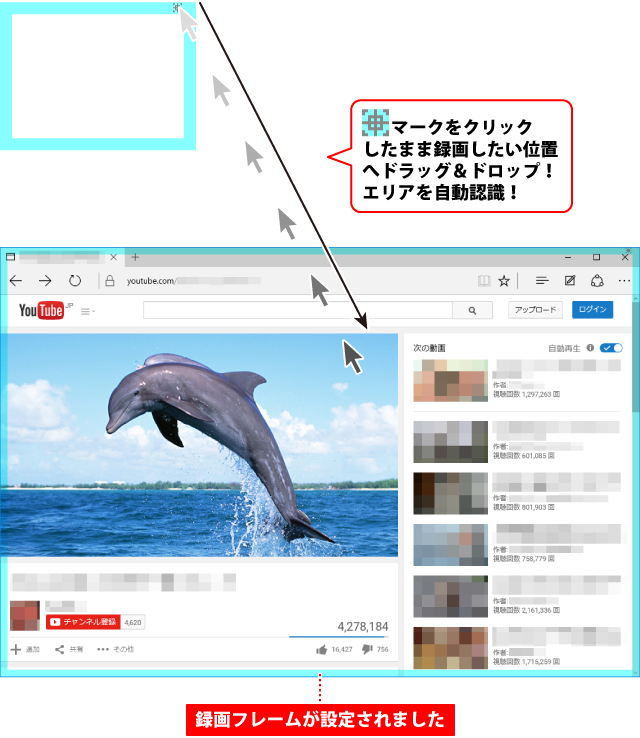
①の方法で録画したい位置が設定できない場合などは、録画フレームにカーソルを合わせて、マウス操作で録画フレームの位置とサイズを設定します。
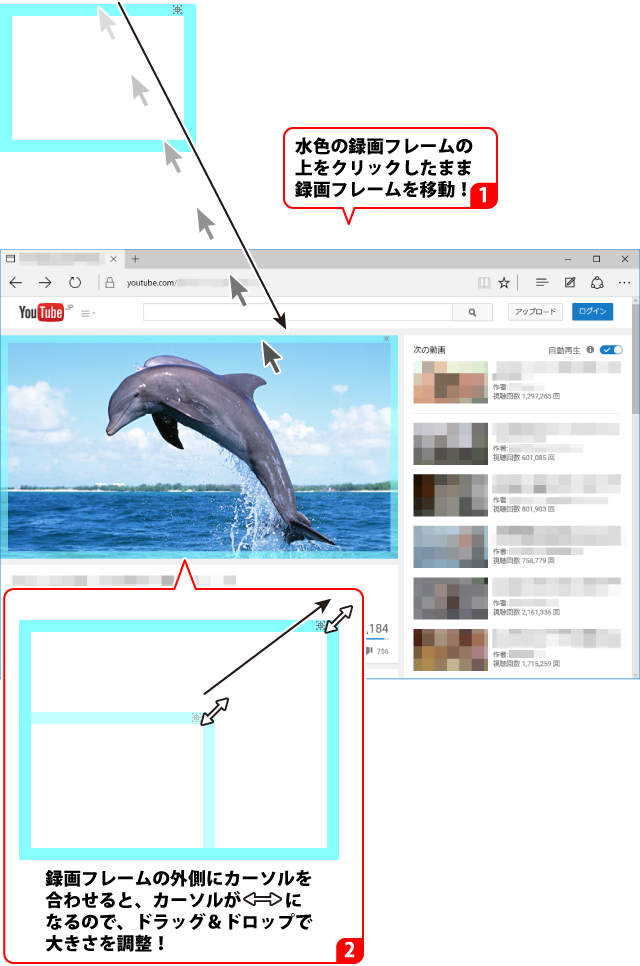
録画範囲比率は、設定なし / 4:3 / 16:9 から選択できます。
4:3または16:9を選択した場合、録画フレームの幅と高さの比率が
選択した録画範囲比率に固定されます。
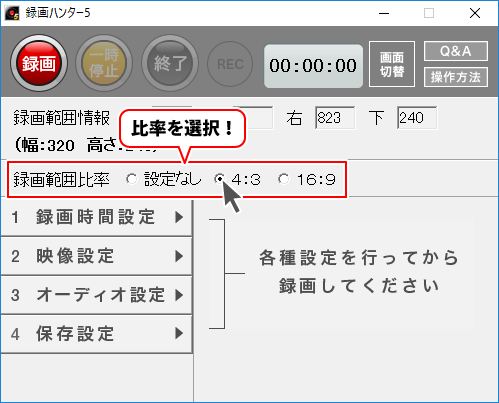
COPYRIGHT © DE-NET CORPORATION. ALL RIGHTS RESERVED.